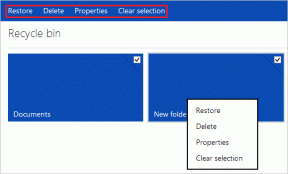Přidejte skenování pomocí programu Windows Defender do kontextové nabídky systému Windows 8
Různé / / February 14, 2022
Windows Defender, spuštěný s Windows Vista, na mě neudělal dojem ani v upgradované verzi Windows 7. Zároveň však Microsoft Security Essentials odvedl poctivou práci při ochraně počítače před některými běžnými virovými hrozbami a získal pozitivní recenze na trhu.
Nyní, když jsou oba – Microsoft Security Essentials a Windows Defender – ve Windows 8 zkombinovány, jsem zmaten, jestli tomu mám nyní věřit. Již jsem se zabýval článkem, který uvádí jak úplně deaktivovat Windows 8 Defense před instalací nového antiviru, ale pokud jej plánujete použít jako svou výchozí ochranu, je tu jedna velmi základní věc, která nástroji chybí. Možnost skenování kontextové nabídky pravým tlačítkem myši na složky.
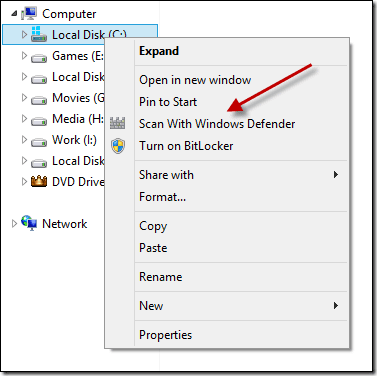
Možnost skenovat složku pomocí pravého menu lze nalézt téměř u všech známých antivirových produktů a pokud byste chtěli přidat možnost do programu Windows Defender ve Windows 8, postupujte takto (našli jsme proces na Klub Windows).
Poznámka: Tento proces zahrnuje náročné úpravy registru a měl by být prováděn s velkou opatrností. Také byste měli nejprve zálohujte registr na externím disku.
Přidejte skenování pomocí programu Windows Defender do kontextové nabídky Windows 8
Krok 1: Otevřete pole Spustit ve Windows 8 a zadejte Regedit32.exe a stiskněte enter. K provedení této akce budete potřebovat oprávnění správce.
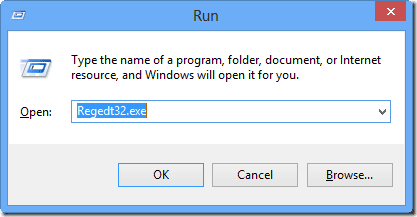
Krok 2: V Editoru registru systému Windows přejděte do složky HKEY_CLASSES_ROOT\folder\shell a vytvořte nový podklíč v levém podokně. Pojmenujte klíč WindowsDefender pro vytvoření nové složky.
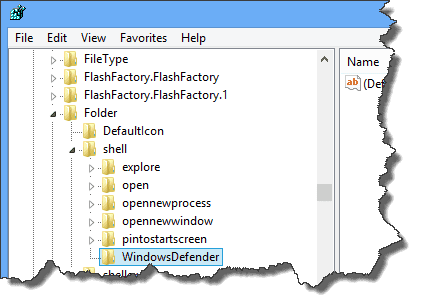
Krok 3: Vyberte WindowsDefender na levém postranním panelu a klikněte pravým tlačítkem kdekoli na pravé straně pro vytvoření nového řetězce. Vepište %ProgramFiles%\\Windows Defender\\EppManifest.dll v datovém poli a pojmenujte jej Ikona.
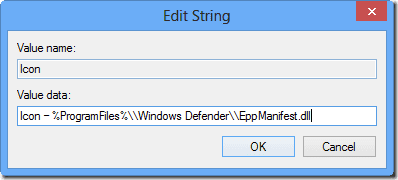
Krok 4: Poté přidejte další řetězec, poskytněte data jako Skenovat pomocí programu Windows Defender a pojmenujte je MUIVerb.

Krok 5: Nyní vytvořte nový podklíč pod WindowsDefender, pojmenujte jej Příkaz a upravit data výchozího DWORD na „C:\Program Files\Windows Defender\MpCmdRun.exe“ -scan -scantype 3 -SignatureUpdate -soubor %1.
Závěr
To je vše, nyní můžete ukončit editor registru a vyzkoušet nově přidanou možnost kontextové nabídky ve složce. Chcete-li věci usnadnit, můžete stáhnout soubor zálohy klíče registru a spusťte je na svém počítači s oprávněními správce. Jednoduché a snadné.
Nezapomeňte se podělit o své myšlenky týkající se Windows 8 Defender. Opravdu mu budete důvěřovat jako výchozímu antiviru vašeho počítače, nebo se chystáte nainstalovat alternativní freeware?
Poslední aktualizace 3. února 2022
Výše uvedený článek může obsahovat přidružené odkazy, které pomáhají podporovat Guiding Tech. Nemá to však vliv na naši redakční integritu. Obsah zůstává nezaujatý a autentický.